
Kandungan
- Cara membetulkan Masalah Muat turun macOS Catalina
- Cara membetulkan Masalah Pemasangan macOS Catalina
- Cara Memperbaiki Tanda tanya Berkelip Setelah Memasang macOS Catalina
- Bagaimana untuk menyelesaikan masalah MacOS Catalina Bootable Backup
- Cara menyelesaikan Masalah Prestasi Catalina macOS
- Cara mengatasi Masalah Kehidupan Bateri macOS Catalina
- Cara menyelesaikan masalah Pemindahan Tidur & Fail macOS 10.15.5
- Cara menyelesaikan Masalah WiFi macatal Catalina
- Cara membetulkan Masalah Catalina Sidecar macOS
- Cara Memperbaiki Kehilangan Data Mel di macOS Catalina
- Cara membetulkan Masalah Bluetooth Catalina macOS
- Cara Memperbaiki Masalah Pemberitahuan macOS Catalina
- Cara Memperbaiki Masalah Akses Fail macOS Catalina
- Cara membetulkan Masalah Aplikasi macOS Catalina
- Cara membetulkan Masalah Aplikasi MacOS Catalina Adobe
- Cara Memperbaiki Masalah Catalina Yang Menyakitkan
Ini adalah bagaimana anda dapat menyelesaikan masalah macOS Catalina pada Mac anda. Pada tahun 2020 kita melihat masalah macOS 10.5.5 baru muncul termasuk masalah pemindahan fail dan masalah tidur.
Kadang-kadang anda perlu menunggu Apple mengeluarkan kemas kini baru, tetapi sebahagian besarnya, anda boleh menyelesaikan masalah macOS Catalina sendiri dengan menggunakan panduan ini. Kami bahkan menawarkan penyelesaian untuk masalah macOS 10.15.5 baru.
Sama ada anda perlu menyelesaikan masalah sejurus selepas mengemas kini atau anda ingin menyelesaikan masalah yang timbul semasa anda menggunakan peranti anda pada macOS 10.15.5.
- Cara membetulkan Masalah Muat turun macOS Catalina
- Cara membetulkan Masalah Pemasangan macOS Catalina
- Cara memperbaiki Tanda tanya Berkelip Setelah Memasang macOS Catalina
- Cara memperbaiki masalah Sandaran BootOS 10.15.5
- Cara menyelesaikan Masalah Prestasi Catalina macOS
- Cara mengatasi Masalah Kehidupan Bateri macOS Catalina
- Cara membetulkan Masalah Tidur macOS
- Cara menyelesaikan Masalah WiFi macatal Catalina
- Cara membetulkan Masalah Catalina Sidecar macOS
- Cara memperbaiki Kehilangan Data Aplikasi Mail di macOS Catalina
- Cara membetulkan Masalah Bluetooth Catalina macOS
- Cara menyelesaikan Masalah Pemberitahuan Catalina macOS
- Cara membetulkan Masalah Akses Fail macOS Catalina
- Cara membetulkan Masalah Aplikasi macOS Catalina
- Cara membetulkan Masalah Aplikasi MacOS Catalina Adobe
- Cara mengatasi Masalah Catalina yang Mengganggu
Panduan ini akan memberi petunjuk kepada anda untuk menyelesaikan masalah, kesalahan, dan masalah macOS Catalina yang biasa dialami pengguna sehingga anda dapat menyelesaikan masalah anda sendiri. Dalam beberapa kes, anda perlu menunggu kemas kini, atau anda mungkin perlu menurunkan versi ke macOS Mojave sementara anda menunggu pembaikan.
Cara membetulkan Masalah Muat turun macOS Catalina
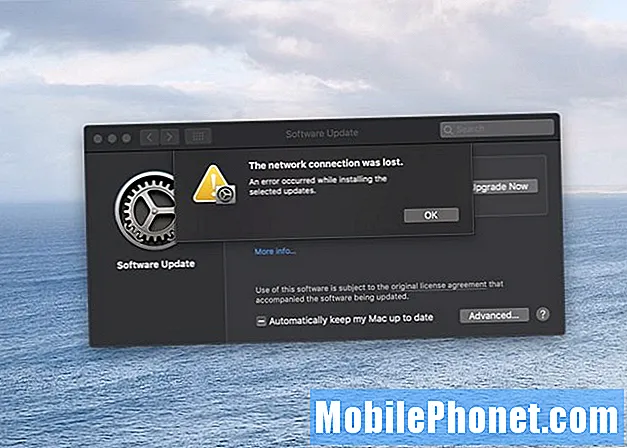
Cara menyelesaikan masalah muat turun macOS Catalina.
Kami menghadapi masalah muat turun macOS Catalina dua kali ketika cuba memasang kemas kini tahun lalu. Ini bukan masalah utama, tetapi anda mungkin masih melihat masalah muat turun jika sambungan anda tidak bagus. Kesalahan "Sambungan rangkaian terputus." muncul semasa cuba memuat turun, dan kemudian kami harus memulakan semula. Kami juga melihat muat turun yang perlahan. Terdapat dua pembaikan, dan bergantung pada keadaan anda, anda mungkin hanya dapat melakukan salah satunya.
Pilihan paling mudah adalah memasang kabel ethernet untuk memuat turun kemas kini macOS Catalina. Ini dapat menyelesaikan beberapa masalah muat turun dan mempercepat muat turun yang perlahan. Sekiranya anda tidak mempunyai penyesuai ethernet, ini mungkin tidak praktikal.
Pilihan lain adalah dengan mencuba lagi kemudian. Ini menjengkelkan, tetapi mencuba kemudian atau pada sambungan yang berbeza dapat membantu.
Penyelesaian terakhir mungkin dengan menghidupkan semula peralatan rangkaian anda atau hanya membawa Mac anda ke tempat kerja atau ke perpustakaan atau sekolah dengan sambungan Internet yang lebih pantas.
Cara membetulkan Masalah Pemasangan macOS Catalina
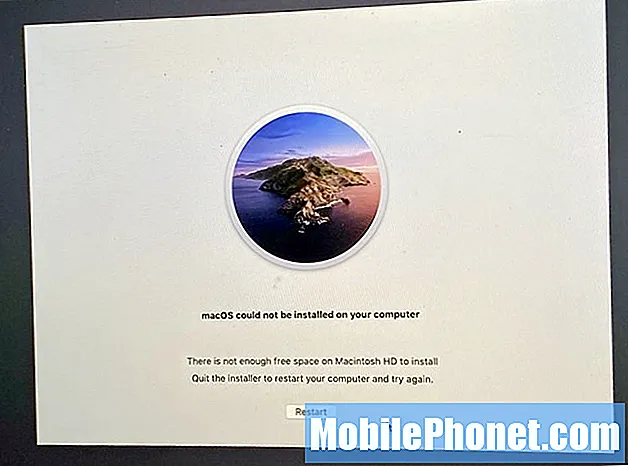
Selesaikan masalah pemasangan macOS Catalina.
Kami juga menghadapi masalah pemasangan macOS Catalina di pertengahan jalan. Pemasang memutuskan bahawa kami tidak mempunyai cukup ruang kosong dan akan melakukan booting ke skrin masuk Mojave dan kembali ke pemasang.
Kami menyelesaikan masalah dengan berhenti dari pemasang dan kemudian menggunakan Utiliti Disk di menu pemulihan macOS untuk menghapus partisi yang tidak kami perlukan. Anda juga boleh mencuba mengembalikan semula Pembaruan Mesin Masa yang anda buat sebelum anda memulakan, yang akan membawa anda kembali ke macOS Mojave dan membolehkan anda memadam beberapa fail.
Pengguna lain mungkin semoga berjaya memasuki mod selamat dan menghapus beberapa fail. Untuk boot ke mod selamat pada Mac, tahan kekunci shift apabila anda melihat Logo Apple.
Cara Memperbaiki Tanda tanya Berkelip Setelah Memasang macOS Catalina
Kami mendengar beberapa laporan pengguna melihat tanda tanya yang berkelip setelah menaik taraf ke macOS Catalina. Ini adalah masalah yang sangat menjengkelkan dan ini pada dasarnya bermaksud bahawa Mac anda mengalami bata, alias patah.
Anda memerlukan pertolongan Apple, atau bengkel untuk menyelesaikan masalah ini. Walaupun komputer riba anda mungkin tidak dijamin jika anda berdekatan dengan kedai Apple, mereka mungkin merupakan langkah pertama terbaik untuk mengetahui apakah ia akan membantu kerana ia berlaku semasa peningkatan. Anda boleh mencuba mengikuti panduan di atas, tetapi dalam kebanyakan kes, anda melihat masalah EFI yang tidak membenarkan anda menggunakan pintasan papan kekunci.
Seorang pengguna melaporkan bahawa kedai pembaikan pihak ketiga dapat memprogramkan semula EFI dan memperbaiki Mac mereka.
Bagaimana untuk menyelesaikan masalah MacOS Catalina Bootable Backup
Kami belajar bahawa macOS 10.15.5 merangkumi masalah besar ketika cuba membuat sandaran bootable baru. Carbon Copy Cloner menggariskan masalah ini secara lengkap. Untuk menjadi jelas, ini tidak memecahkan sandaran yang ada, hanya penciptaan sandaran baru.
Untuk memperbaikinya, anda boleh menggunakan Carbon Copy Cloner beta terbaru untuk membuat beta. Lihat pautan itu untuk mendapatkan maklumat lebih lanjut mengenai masalah ini dan bagaimana ia dapat diperbaiki.
Cara menyelesaikan Masalah Prestasi Catalina macOS
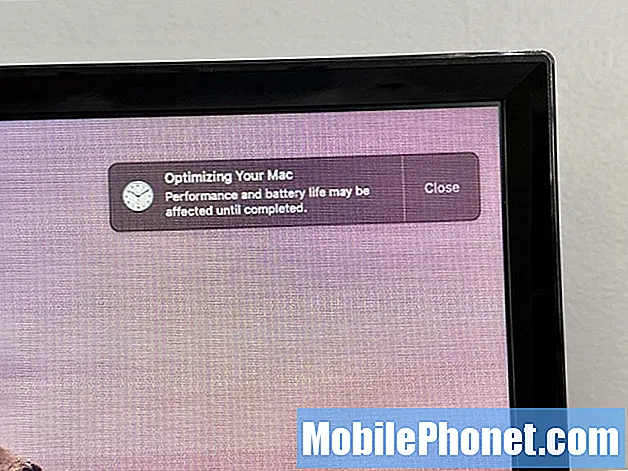
Cara menyelesaikan masalah prestasi macOS Catalina.
Tidak biasa jika Mac anda lebih perlahan setelah memasang kemas kini seperti Catalina. Sebenarnya, anda mungkin melihat amaran seperti yang dinyatakan di atas semasa anda memulakan macOS 10.15 untuk pertama kalinya.
Secara amnya, anda harus menunggu sehari atau lebih untuk melihat apakah prestasi meningkat. Setelah masa ini habis, cuba mulakan semula Mac anda dan lihat apakah ia berjalan lebih baik. Anda juga boleh mencuba memasang kemas kini aplikasi, yang kebanyakannya merangkumi pengoptimuman untuk Catalina.
Sekiranya Mac anda masih perlahan, anda mungkin perlu melakukan pemasangan Catalina macOS yang bersih untuk menghilangkan masalah.
Cara mengatasi Masalah Kehidupan Bateri macOS Catalina
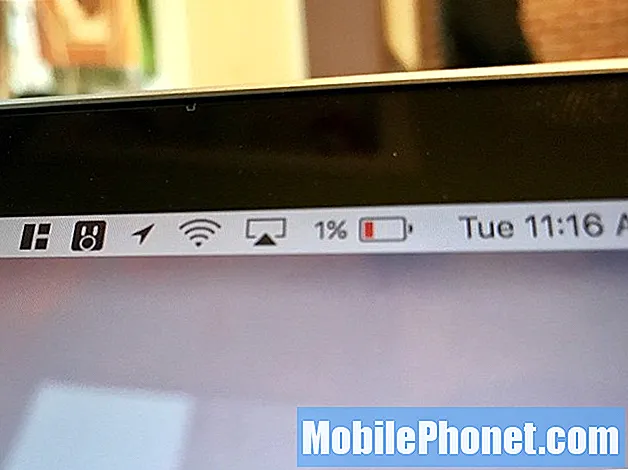
Cara memperbaiki jangka hayat bateri macOS Catalina yang buruk.
Sama seperti prestasi, anda mungkin melihat hayat bateri macOS Catalina yang buruk untuk satu atau dua hari pertama kerana semuanya sesuai dengan proses tugas latar belakang. Sekiranya ini berlanjutan beberapa hari lagi, anda boleh mencuba mengemas kini aplikasi anda dan memulakan semula Mac anda.
Apabila anda mengklik ikon bateri di bar menu, ia akan menunjukkan kepada anda aplikasi yang menggunakan kekuatan Mac anda. Sekiranya anda melihat Sorotan, komputer riba anda masih menjalankan tugas latar belakang. Sekiranya anda melihat aplikasi seperti Chrome atau Photoshop, anda mungkin perlu mengemas kini aplikasi atau menutupnya apabila anda memerlukan hayat bateri yang lebih baik.
Berikut adalah gambaran yang lebih mendalam mengenai cara memperbaiki jangka hayat bateri macOS Catalina dan kehabisan bateri.
Cara menyelesaikan masalah Pemindahan Tidur & Fail macOS 10.15.5
Kami telah mendengar banyak masalah dan masalah tidur macOS 10.15.4 semasa memindahkan fail melebihi 30GB.
Cara terbaik untuk menyelesaikan masalah ini adalah turun ke macOS 10.15.3 sehingga Apple memberikan pembaikan pepijat. Ini tidak ideal, tetapi ini adalah penyelesaian sehingga Apple benar-benar menyelesaikan masalahnya.
Satu perkara yang saya buat kali terakhir MacBook Pro 16 saya hancur ketika bangun dari tidur adalah memutuskan sambungan monitor atau dok luaran sebelum meletakkannya tidur atau hanya mematikannya dan kemudian memulakannya dengan tetingkap terbuka pada pilihan memulakan semula dicentang.
Cara menyelesaikan Masalah WiFi macatal Catalina
Syukurlah, kami tidak melihat banyak aduan masalah WiFi Catalina macOS tertentu, tetapi jika anda menghadapi masalah menyambung ke WiFi atau ke tempat liputan peribadi, anda mungkin dapat menyelesaikan masalah ini dalam satu minit.
Klik WiFi di bar menu dan matikan WiFi. Tunggu 10-15 saat dan hidupkan semula. Sering kali ini menyelesaikan masalah bagi kita, dan ini dapat menyelamatkan kita ketika menggunakan titik panas peribadi.
Sekiranya anda masih mempunyai masalah, lihat apakah anda dapat menyambung ke rangkaian WiFi lain, jika peranti lain dapat menyambung ke rangkaian yang tidak dapat anda sambungkan dan cuba mulakan semula Mac dan penghala anda.
Cara membetulkan Masalah Catalina Sidecar macOS
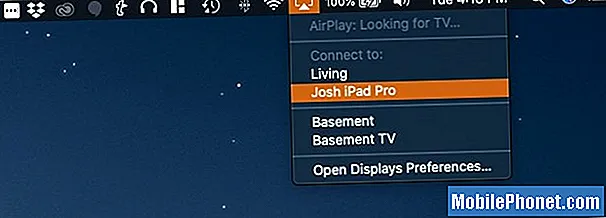
Cara menyelesaikan masalah sidecar macOS Catalina.
Sekiranya macOS Catalina Sidecar tidak berfungsi, anda mungkin memerlukan Mac atau iPad yang lebih baru, tetapi dalam beberapa kes, anda hanya perlu memulakan semula peranti anda.
Sidecar hanya berfungsi dengan iPad 6, iPad 7, iPad mini 5, iPad Air 3 dan semua model iPad Pro. Di sisi Mac, anda memerlukan Mac yang cukup baru dalam senarai ini;
- iMac 27 ″ (2015) ke atas
- MacBook Pro (2016) ke atas
- Mac Mini (2018)
- Mac Pro (2019)
- MacBook Air (2018) ke atas
- MacBook (2016) ke atas
- iMac Pro (2017) ke atas
Sekiranya anda tidak mempunyai perkakasan yang betul, ini tidak akan berfungsi. Kami menghadapi satu masalah Sidecar yang lain semasa menggunakannya selama ini. Sidecar membeku semasa menggunakannya dengan MacBook Pro kami. Saya terpaksa memutuskan sambungan menggunakan pilihan menu dan kemudian membenarkan saya memulakan semula dan ia berjaya.
Cara Memperbaiki Kehilangan Data Mel di macOS Catalina
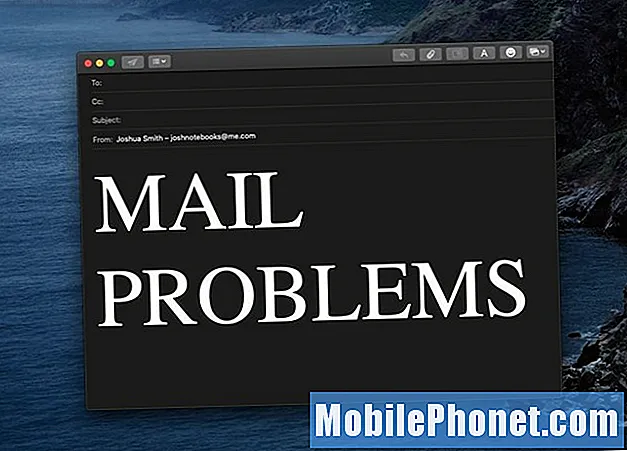
Cara memperbaiki kehilangan data Mail di macOS Catalina tanpa memulihkan sandaran penuh.
Pembangun Michael Tsai berkongsi laporan mengenai pengguna dengan masalah Mail di macOS Catalina yang secara khusus kehilangan mesej atau mesej yang tidak lengkap. Dalam beberapa kes, anda hanya akan melihat tajuk dan mesej kosong. Tsai mengesyorkan untuk tidak mengemas kini ke macOS Catalina, tetapi jika anda sudah melakukannya, dia akan berkongsi satu cara untuk menyelesaikan masalah ini.
"Anda dapat menggunakan Time Machine untuk mendapatkan versi folder sebelumnya di penyimpanan data Mail, dan kemudian menggunakanFail ‣ Import Peti Mel ... perintah untuk mengimportnya secara selektif ke dalam Catalina Mail. Oleh kerana ia diimport sebagai peti mel tempatan yang baru, ini tidak akan mempengaruhi mesej yang ada di pelayan. "
Sekiranya anda akan mencuba dan memulihkan sandaran Time Machine seperti yang diberitahu oleh Sokongan Apple kepada beberapa penggunanya, anda mungkin ingin terus ke downgrade macOS Catalina ke macOS Mojave dan tinggal di sana sebentar.
Cara membetulkan Masalah Bluetooth Catalina macOS
@AppleSupport Hei, Setelah mengemas kini ke macOS Catalina, Bluetooth tidak berfungsi pada MacBook Pro saya. Tolong! pic.twitter.com/qRP1Huy4Ek
- sai kasyap (@raghusaikasyap) 8 Oktober 2019
Kami melihat laporan kehilangan Bluetooth di macOS Catalina, fon kepala Bluetooth berombak dan juga aduan mengenai papan kekunci.
Anda boleh mencuba mematikan dan menghidupkan Bluetooth. Ini dapat membantu dengan beberapa masalah, pastikan anda mempunyai cara untuk menyambungkan tetikus ke komputer anda untuk menghidupkannya kembali.
Sekiranya audio berombak, cuba lepaskan peranti Bluetooth dan pasangkannya lagi dengan Mac anda. Untuk melakukan itu,
- Klik pada ikon Bluetooth di bahagian kanan atas skrin anda kemudian pada pilihan Bluetooth terbuka.
- Klik pada peranti dan padamkan kemudian mulakan proses memasangkan.
Sekiranya Bluetooth tidak dapat berfungsi sama sekali, anda mungkin perlu memadamkan fail plist untuk Bluetooth. Pada versi yang lebih lama, ini ada di lokasi di bawah, tetapi kami belum dapat mencarinya di macOS Catalina.
- Pergi ke folder Konfigurasi Sistem - / Perpustakaan / Keutamaan / Konfigurasi Sistem / untuk menghapus sekumpulan fail. Anda boleh menyalin lokasi folder itu dan kemudian tekan Command + Shift + G semasa berada di Finder, kemudian tampal lokasi tersebut untuk masuk ke folder yang betul.
- Padam - com.apple.Bluetooth.plist
- Mulakan semula Mac anda.
Apple mencadangkan untuk memulakan semula Mac dan kemudian membuat pengguna lain untuk melihat apakah Bluetooth berfungsi untuk pengguna baru di Mac.
Cara Memperbaiki Masalah Pemberitahuan macOS Catalina
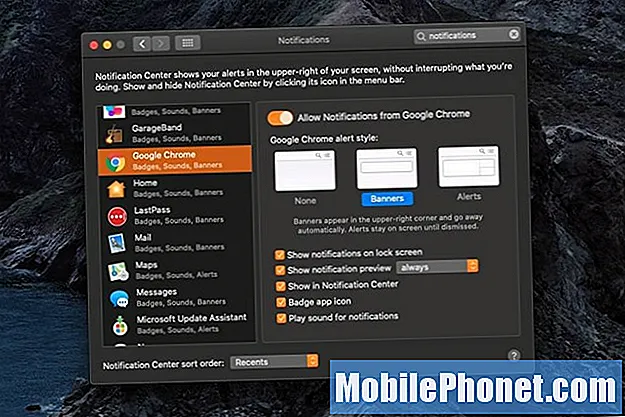
Selesaikan masalah dan ralat macOS Catalina Bluetooth.
Sebahagian daripada kemas kini macOS Catalina adalah kawalan baru terhadap pemberitahuan. Sekiranya anda tidak mendapat pemberitahuan untuk aplikasi, anda mungkin telah mematikannya secara tidak sengaja. Anda boleh mengubah pilihan ini dalam tetapan untuk mengaktifkan semula pemberitahuan aplikasi dengan cepat.
- Buka Tetapan.
- Klik pada Pemberitahuan.
- Klik pada aplikasi.
- Togol Pemberitahuan dihidupkan.
Anda juga dapat mengubah tetapan untuk mengontrol jenis pemberitahuan jika anda menginginkan suara dan pilihan lain.
Cara Memperbaiki Masalah Akses Fail macOS Catalina
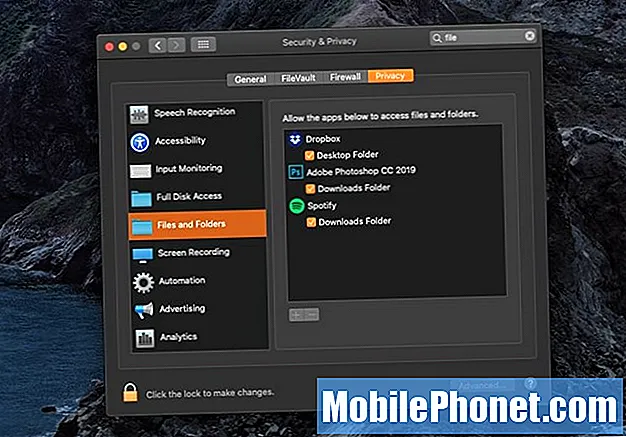
Ubah tetapan akses fail aplikasi di macOS Catalina.
Kemas kini macOS Catalina mengubah bagaimana aplikasi dapat mengakses fail pada Mac anda. Apabila anda membuka aplikasi baru, anda mungkin perlu memberikannya akses ke banyak folder atau ke folder tertentu agar berfungsi.
Sekiranya anda memilih tidak, dan perlu menambahkan akses, atau jika anda berubah pikiran dan ingin membatasi akses, anda boleh melakukan ini dalam tetapan.
- Buka Pilihan Sistem.
- Klik pada Keselamatan & Privasi
- Klik pada Fail dan Folder
- Klik pada aplikasi dan kemudian buat perubahan yang anda mahukan.
Anda perlu memulakan semula aplikasi agar perubahan tersebut berlaku.
Cara membetulkan Masalah Aplikasi macOS Catalina
Adakah aplikasi anda tidak berfungsi pada macOS Catalina? Perkara pertama yang perlu dilakukan ialah memeriksa kemas kini. Inilah yang harus saya lakukan dengan LastPass untuk Safari, dan anda mungkin perlu melakukannya dengan banyak aplikasi.
Periksa kemas kini menggunakan aplikasi, atau di laman web pembangun. Anda juga boleh mendaftar masuk dengan sokongan untuk aplikasi dan di Twitter, di mana banyak syarikat menyampaikan maklumat mengenai keserasian.
Dalam beberapa kes, anda mungkin perlu mengeluarkan wang dan membeli versi aplikasi yang dikemas kini, tetapi kebanyakan kemas kini adalah percuma.
Cara membetulkan Masalah Aplikasi MacOS Catalina Adobe
Sekiranya anda tidak dapat menggunakan aplikasi Adobe anda di macOS Catalina, kemungkinan disebabkan oleh aplikasi tersebut adalah aplikasi 32-bit, yang tidak lagi disokong oleh Apple di Catalina. Adobe berkongsi maklumat ini di halaman sokongan.
Penyelesaiannya adalah untuk menaik taraf ke versi aplikasi 64-bit. Ini mungkin peningkatan percuma bergantung pada rancangan anda, tetapi anda mungkin perlu pergi ke Creative Cloud atau versi yang lebih baru.
Cara Memperbaiki Masalah Catalina Yang Menyakitkan
Sekiranya anda sendiri tidak dapat memperbaiki kesalahan atau masalah macOS Catalina, anda boleh menghubungi Sokongan Apple di Twitter, atau pergi ke Kedai Apple. Anda mungkin perlu menurunkan dari macOS Catalina ke macOS Mojave sehingga kemas kini ke macOS atau ke aplikasi menyelesaikan masalah anda.
Banyak alat audio pro tidak serasi dengan macOS Catalina termasuk beberapa sambungan instrumen dan aplikasi DJ, jadi anda perlu kembali ke Mojave sehingga Apple memperbaikinya.
Inilah cara menurunkan dari Catalina ke macOS Mojave.


